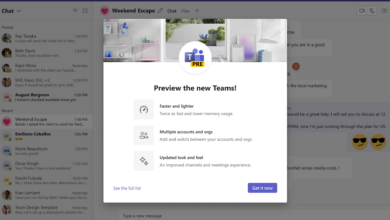Fortnite nu funcționează pe consola Xbox One
- Mai mulți utilizatori au raportat că jocurile Fortnite nu funcționează pe Xbox One.
- Jocul fie se blochează, se blochează, se bâlbâie sau nu se deschide deloc.
- Puteți încerca să reinstalați jocul, să vă resetați consola Xbox One și să verificați serverele Fortnite pentru a remedia problema.

XINSTALAȚI FÂND CLIC PE DESCARCARE FIȘIER
Epic Games a introdus jocul multiplayer battle royal, Fortnite, încă din 2017. De la lansare, jocul a făcut furie printre jucători.
Datorită graficii sale animate și distractive, Fortnite vine cu mai multe moduri de joc în care până la 100 de jucători sunt aruncați dintr-un avion pe o insulă, iar jucătorii trebuie să se omoare între ei pentru a câștiga jocul.
Trebuie să cauți arme și să construiești structuri pentru a te proteja de atacurile inamice și să te asiguri că ești ultimul bărbat sau femeie care a câștigat jocul.
Fortnite este un joc foarte distractiv de jucat, mai ales când faci echipă cu prietenii tăi. Imaginați-vă că vă sunați pe toți prietenii și vă porniți Xbox One doar pentru a afla că jocul Fortnite nu funcționează.
În special, nu poți să intri în joc și, în cele din urmă, nu poți să joci. Situația sună destul de frustrant și enervant.
Asemenea incidente au fost raportate de diverși utilizatori Fortnite pe mai multe platforme că se confruntă cu Fortnite care nu funcționează în problema consolei Xbox One.
Pot exista diferite motive pentru care Fortnite nu funcționează pe Xbox One și aici intervine acest ghid.
Aici, am creat o listă de soluții care vă vor ajuta posibil să remediați problema Fortnite care nu funcționează pe Xbox One. Deci, haideți să verificăm ghidul.
De ce Fortnite nu funcționează pe consola mea Xbox One?
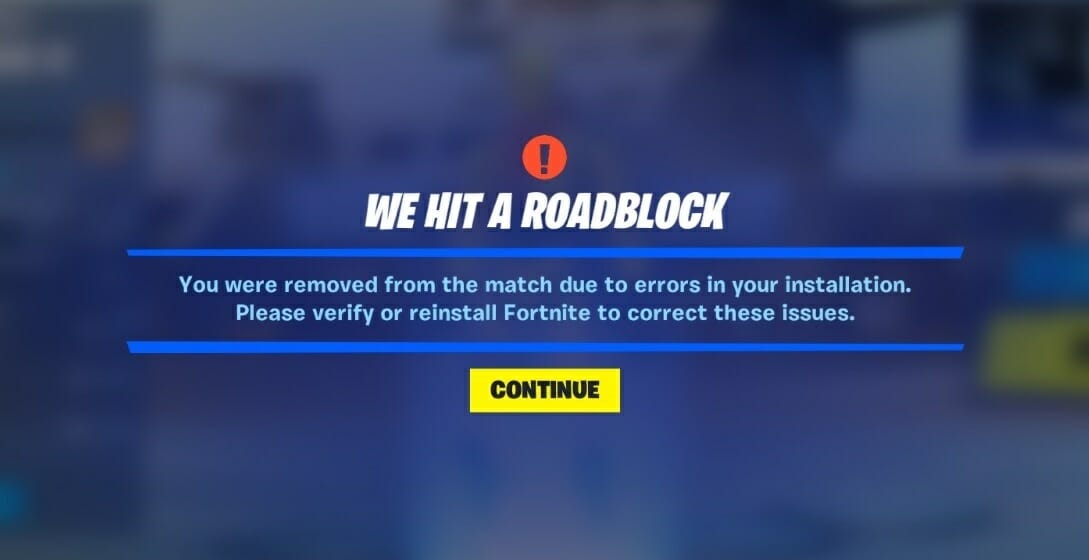
Pe scurt, nu există un motiv specific pentru care Fortnite nu funcționează pe consola ta Xbox One. Poate fi declanșat din cauza unei erori prezente în cea mai recentă actualizare sau ar putea exista un fișier corupt care intră în conflict cu jocul.
Există șanse ca datele salvate pe spațiul de stocare Xbox One să fie corupte, ceea ce duce la blocarea jocului Fortnite.
Fortnite nu funcționează pe Xbox One ar putea fi, de asemenea, din cauza că serverul este oprit. Adesea, mulți jucători intră în joc simultan, iar acest lucru provoacă o sarcină destul de mare pe serverele oficiale ale jocului.
Problemele cu serverul pot apărea și dacă jocul a primit recent o actualizare și nu poate comunica cu serverul oficial. Sunt șanse să existe o eroare în timpul instalării jocului.
Există diferite soluții pe care le puteți încerca să remediați această problemă. Pentru unii, o simplă repornire ar putea face truc, dar pentru alții, poate necesita pași suplimentari.
Oricare ar fi cazul, în această postare, am enumerat toate soluțiile pe care le puteți încerca și aplica pentru a remedia Fortnite care nu funcționează pe Xbox One.
Cum pot remedia Fortnite care nu funcționează pe Xbox One?
1. Reporniți Fortnite
- Loveste Xbox butonul de pe controler.
- Selectați Fortnite din lista de jocuri care rulează.
- Faceți clic pe Meniul butonul de pe controler.
- Alege Părăsi și apăsați A butonul pentru a-l închide.
Posibil, o scurtă eroare sau o eroare a cauzat funcționarea defectuoasă a jocului. Într-un astfel de caz, înainte de a încerca orice soluție avansată, vă sfătuim să reporniți Fortnite pe consola dumneavoastră Xbox One.
Repornirea jocului va ajuta la încărcarea tuturor fișierelor de joc și la salvarea fișierelor de date de la zero. Există șansa ca unele dintre fișierele importante să nu se fi încărcat în timpul sesiunii precedente.
Deci, încercați să reporniți jocul și apoi verificați dacă acest lucru rezolvă problema Fortnite care nu funcționează pe Xbox One sau nu.
2. Reporniți Xbox One
- Țineți apăsat butonul butonul Xbox pe controlerul dvs.
- Selectează Reporniți consola opțiune.
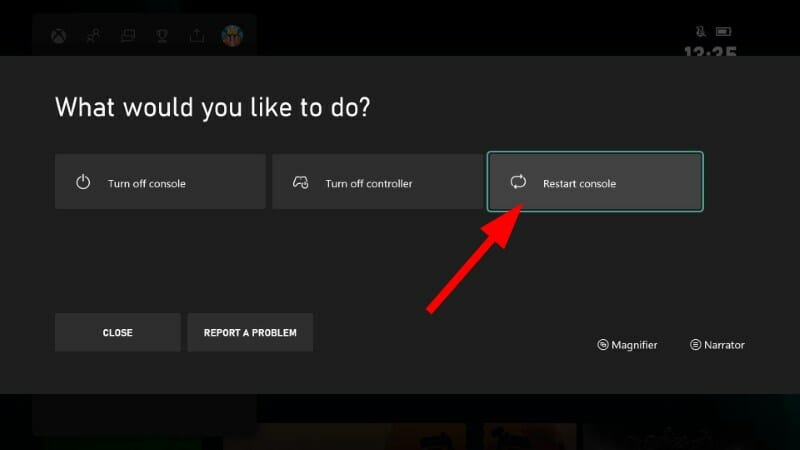
- presa A butonul de pe controler pentru a confirma acțiunea.
Mulți subestimează puterea unei simple reporniri. Dacă vă confruntați cu probleme de software, atunci ar trebui pur și simplu să reporniți sau să opriți dispozitivul.
Același lucru este valabil și în cazul în care Fortnite nu funcționează pe problema Xbox One. Există șanse ca unele fișiere importante de sistem să nu se fi încărcat în timpul sesiunii precedente. Acest lucru ar putea cauza și alte probleme, cum ar fi bâlbâiala sau întârzierea jocului.
Efectuați o repornire simplă și vedeți dacă acest lucru rezolvă problema Fortnite care nu funcționează pe Xbox One sau nu.
3. Ștergeți memoria cache a sistemului
- apasă pe Sigla Xbox pe consola dvs. pentru a o opri.

- Deconectați cablul de alimentare de la Xbox One.
- Acum așteptați aproximativ 10-20 de secunde.
- Priza cablul de alimentare în Xbox One și porniți-l din nou.
Consola dvs. Xbox stochează datele jocului sub formă de fișiere cache. Aceste fișiere ajută consola să deschidă jocurile mai rapid, evitând încărcarea din nou a fișierelor stocate.
Dar dacă joci foarte des, în timp, aceste date de joc s-ar putea acumula și s-ar putea consuma o cantitate bună de spațiu de stocare pe consola ta.
Lipsa spațiului de stocare nu numai că cauzează probleme cu jocurile deja instalate, dar va crea și probleme atunci când încercați să instalați noi actualizări sau jocuri.
Prin urmare, vă sfătuim să efectuați acest ciclu de pornire pentru a șterge memoria cache a sistemului și a verifica dacă acest lucru rezolvă problema Fortnite care nu funcționează pe Xbox One.
4. Verificați serverele Fortnite
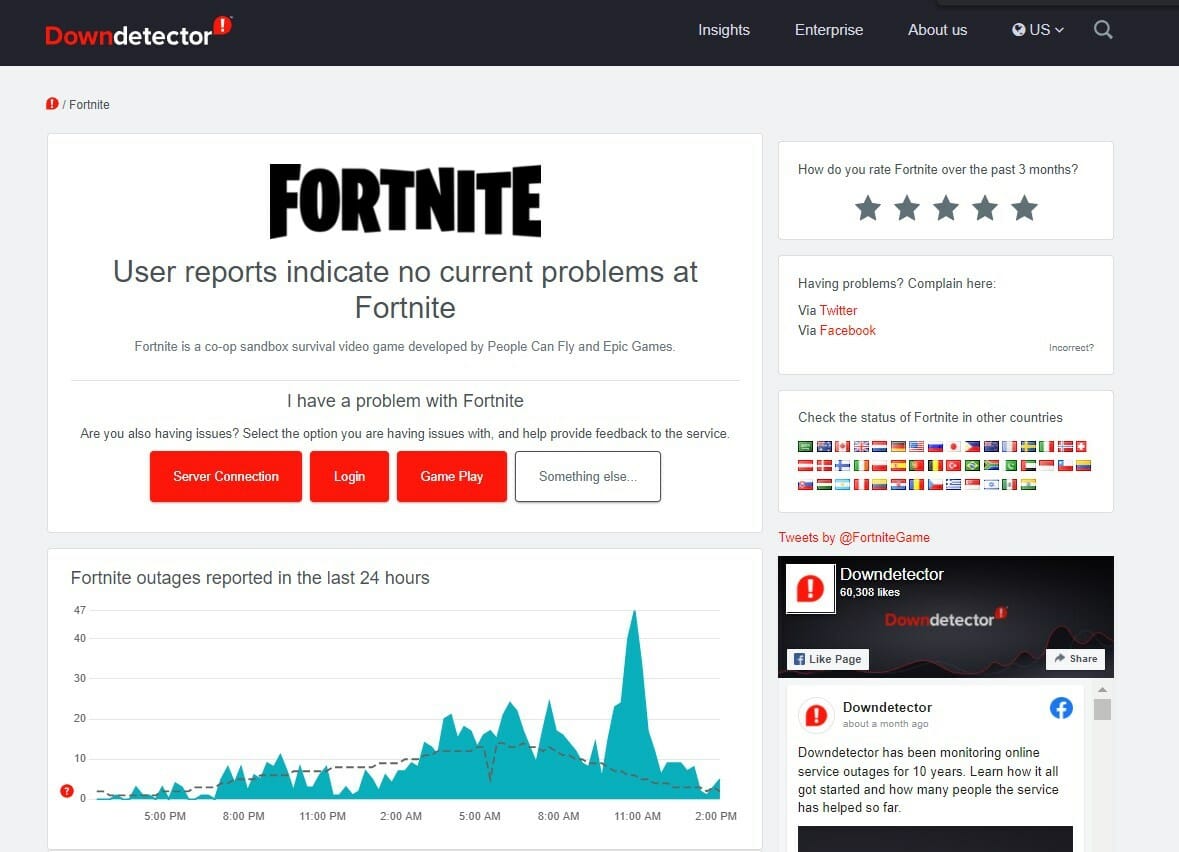
Unele probleme ale PC-ului sunt greu de rezolvat, mai ales când vine vorba de depozite corupte sau de fișiere Windows lipsă. Dacă întâmpinați probleme la remedierea unei erori, este posibil ca sistemul dumneavoastră să fie parțial defect.
Vă recomandăm să instalați Restoro, un instrument care vă va scana mașina și va identifica care este defecțiunea.
Faceți clic aici pentru a descărca și a începe repararea.
După cum sa explicat deja, Fortnite nu funcționează pe Xbox One ar putea fi din cauza mai multor probleme. Una dintre ele este problema serverului.
Există șanse ca serverele de joc să se confrunte cu o întrerupere și să fie oprite în acest moment. Dacă întâmpinați probleme la jocul Fortnite pe consola dvs. Xbox One, atunci puteți consulta canalele enumerate mai jos pentru a urmări starea serverului jocului.
5. Utilizați un alt profil
- apasă pe Xbox butonul de pe controler.

- Selectați Profil.
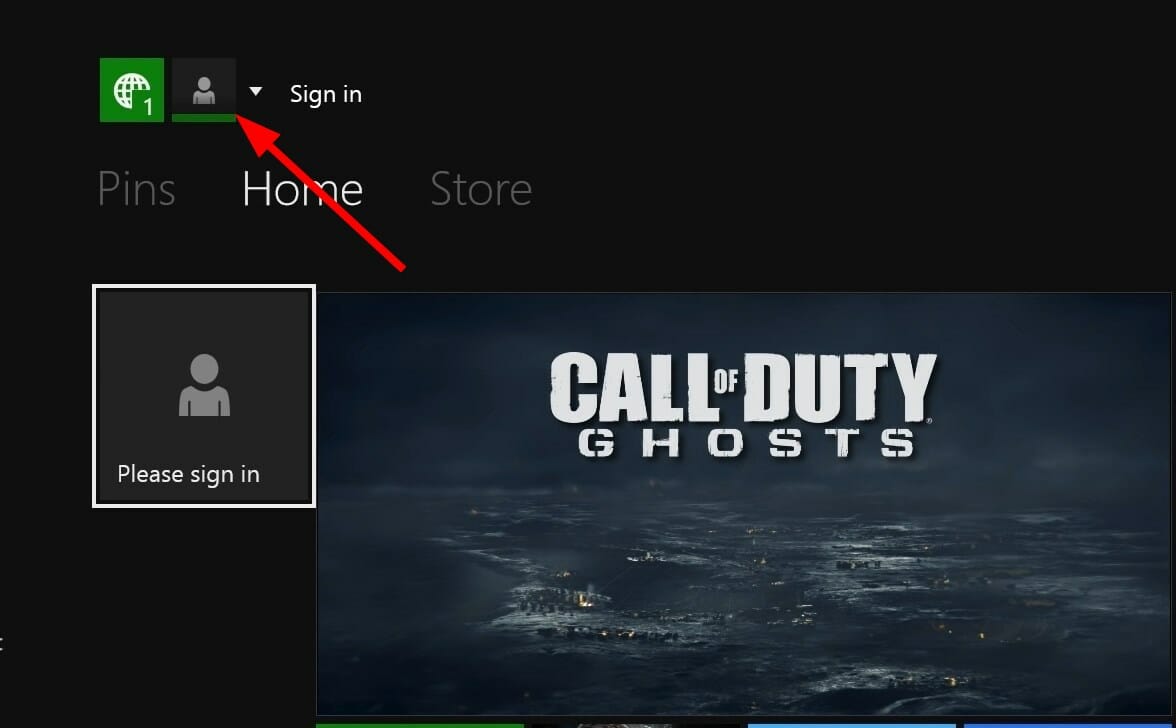
- Alege Adăuga nou.
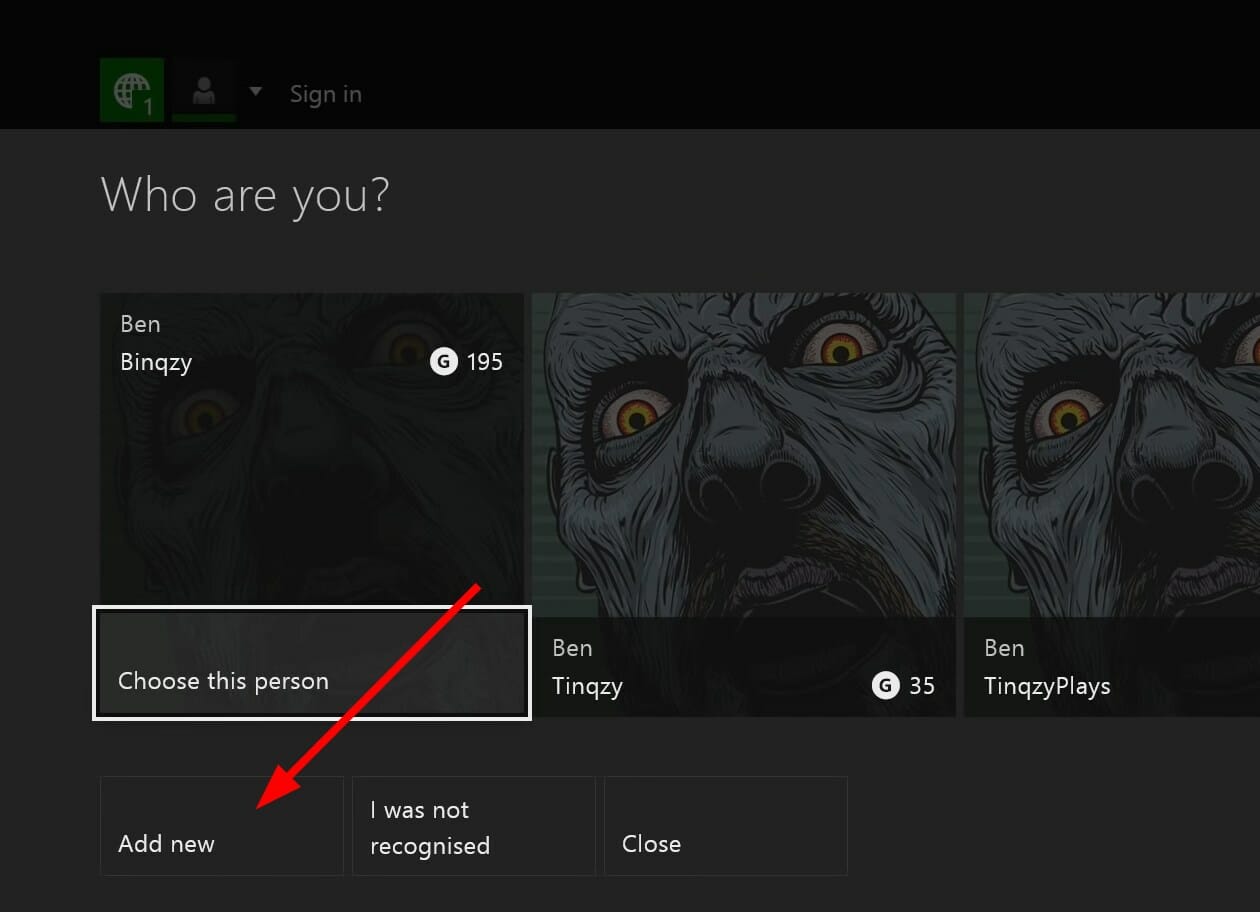
- Introduceți toate detaliile necesare, cum ar fi numele, parola, data nașterii etc.
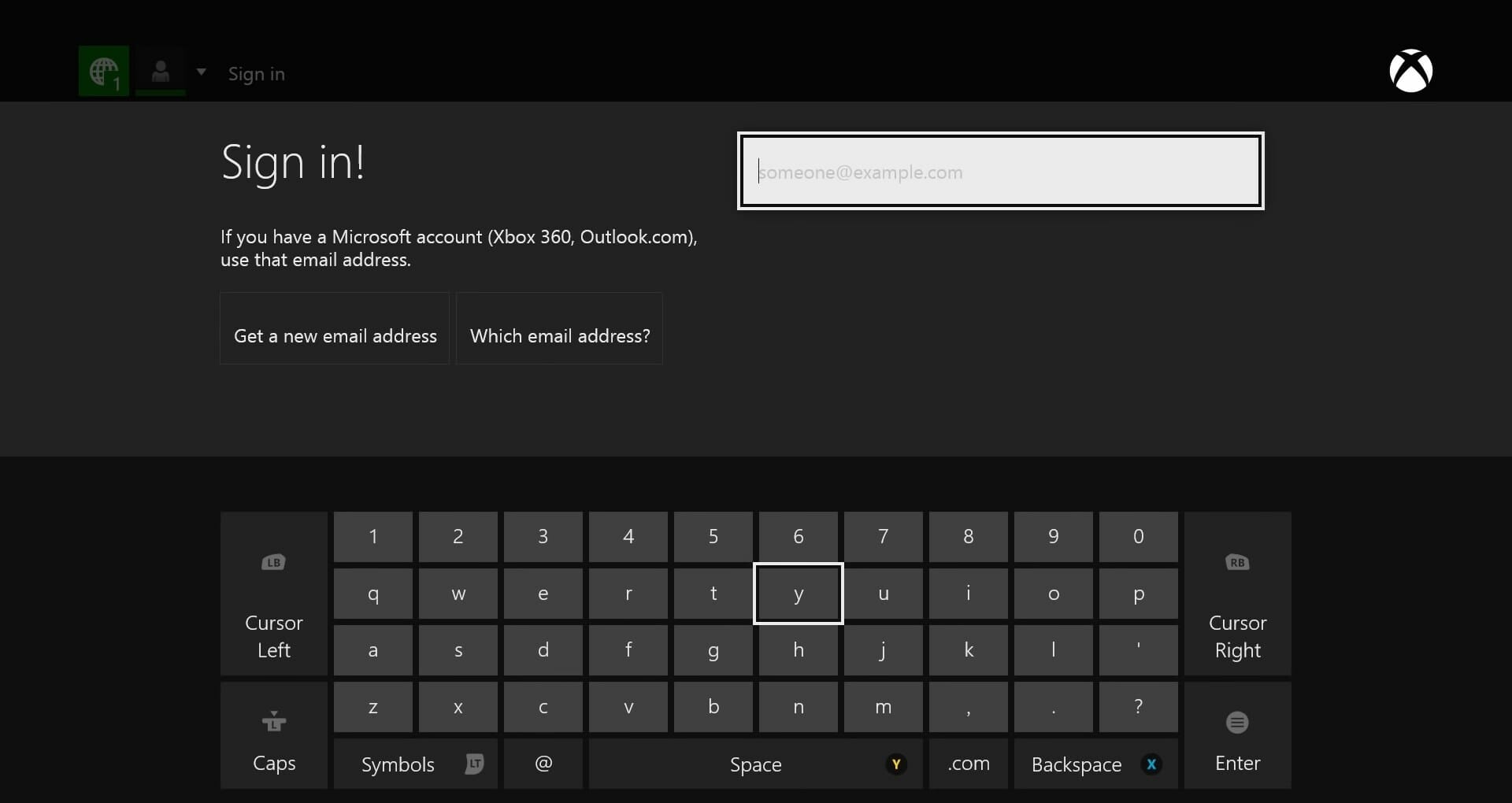
- Selectați Accept.
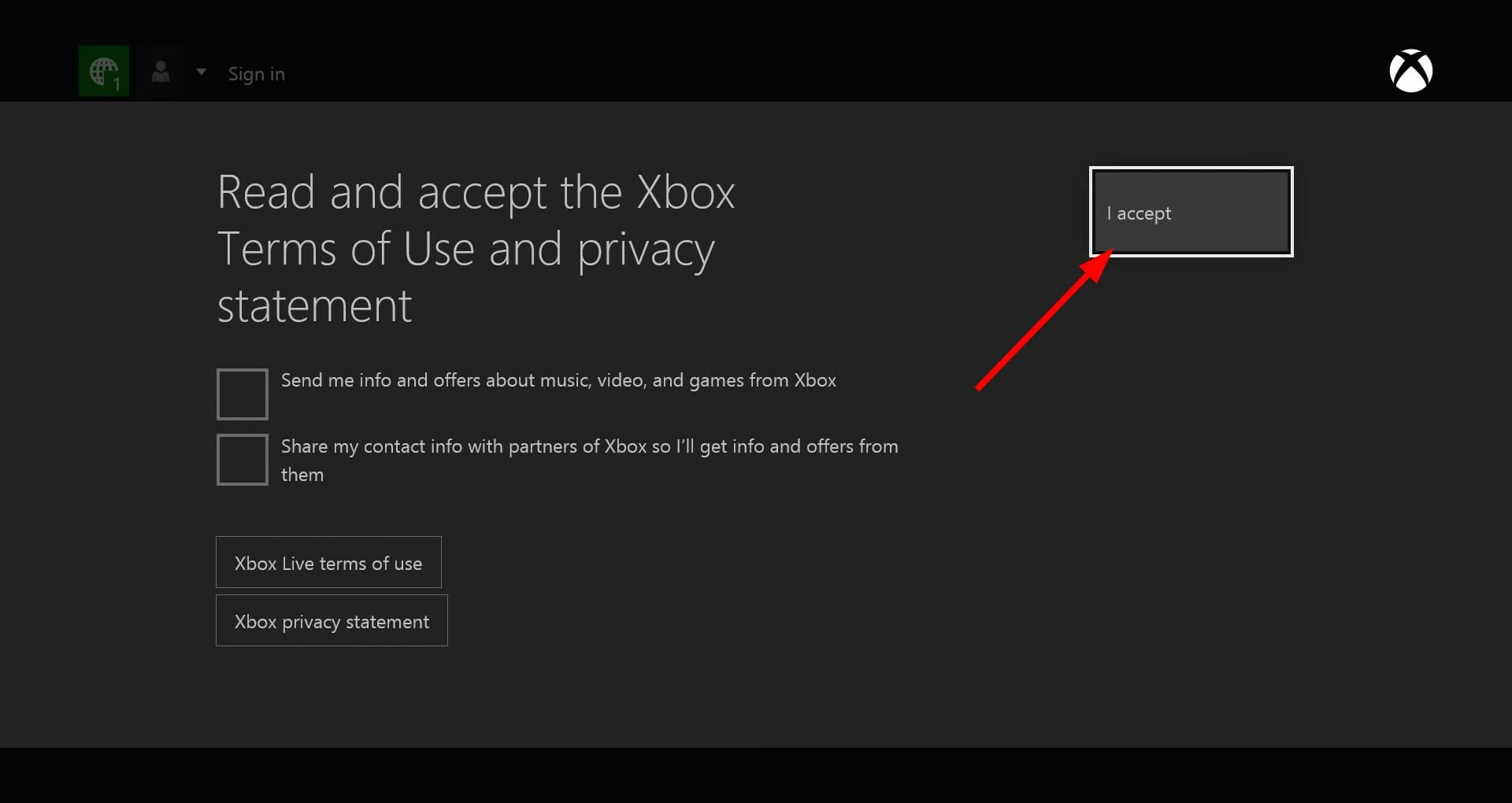
Pentru mulți oameni, Fortnite continuă să se prăbușească pe consola lor Xbox One din cauza datelor de profil corupte. Într-un astfel de caz, puteți fie să încercați să vă conectați folosind un alt cont, fie să adăugați unul nou și să vedeți dacă acest lucru rezolvă problema sau nu.
6. Ștergeți fișierele de date de salvare locală
- apasă pe Xbox butonul de pe controler.

- Deschis Jocurile și aplicațiile mele meniul.
- Apăsați pe Vezi toate.
- A evidentia Fortnite și apăsați tasta Meniul buton.
- Selectați Gestionați jocul și suplimentele din meniul derulant.
- Alege Date salvate.
- Selectați Sterge tot opțiunea de a șterge fișierele de joc salvate local.
Similar cu modul în care fișierele cache de pe Xbox One pot cauza probleme cu jocurile, datele de joc salvate local pot fi, de asemenea, motivul pentru astfel de probleme.
Deci, urmați pașii de mai sus pentru a șterge toate datele de joc salvate local. Rețineți că acest lucru poate șterge tot conținutul descărcabil pentru joc. Prin urmare, poate fi necesar să le descărcați din nou.
7. Reinstalați Fortnite
- Îndreptați-vă spre Ecranul de start.
- apasă pe Xbox buton.
- Selectați Jocurile și aplicațiile mele.
- A evidentia Fortnite joc și apăsați Meniul buton.
- presa Gestionează jocul opțiunea din meniul pop-up.
- Selectați Dezinstalează.
Încercați să dezinstalați jocul urmând pașii de mai sus și, odată ce procesul se încheie, instalați jocul pe Xbox One.
Reinstalarea jocului îi permite să instaleze toate fișierele de la zero. Este posibil ca unele fișiere să nu fi fost instalate în timpul instalării anterioare.
Acest lucru va rezolva problema ca Fornite să nu funcționeze pe Xbox One de cele mai multe ori.
8. Resetați Xbox
- apasă pe Xbox butonul de pe controler.

- Selectați Sistem.
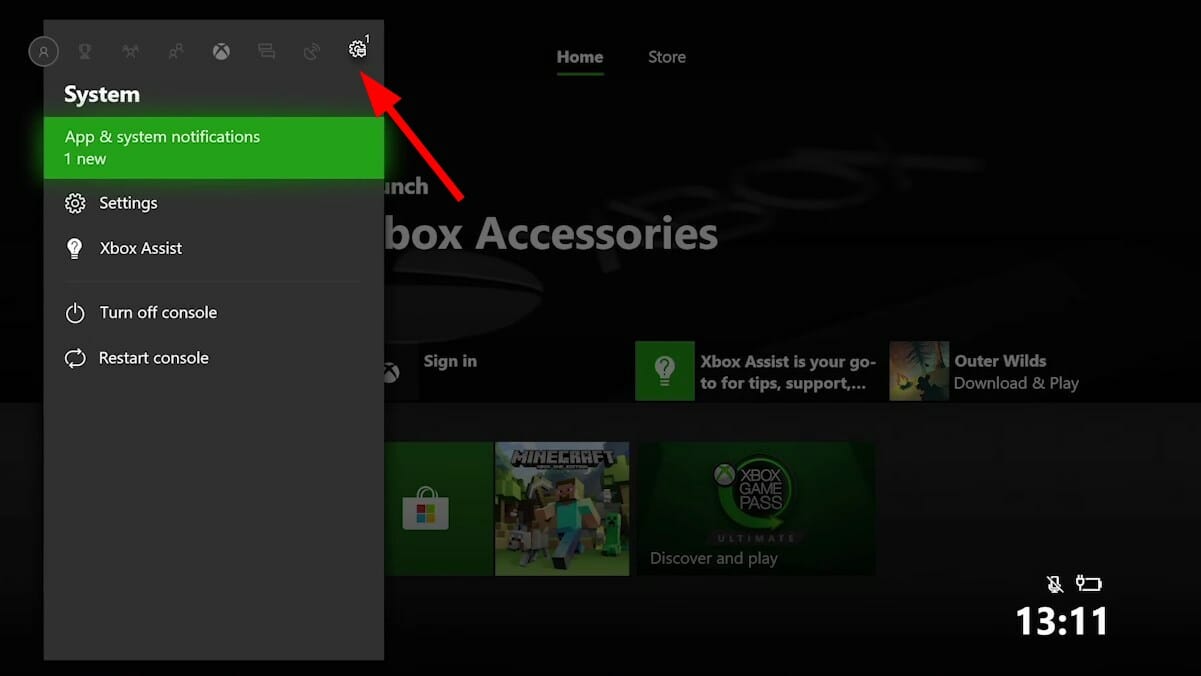
- Mergi la Setări.
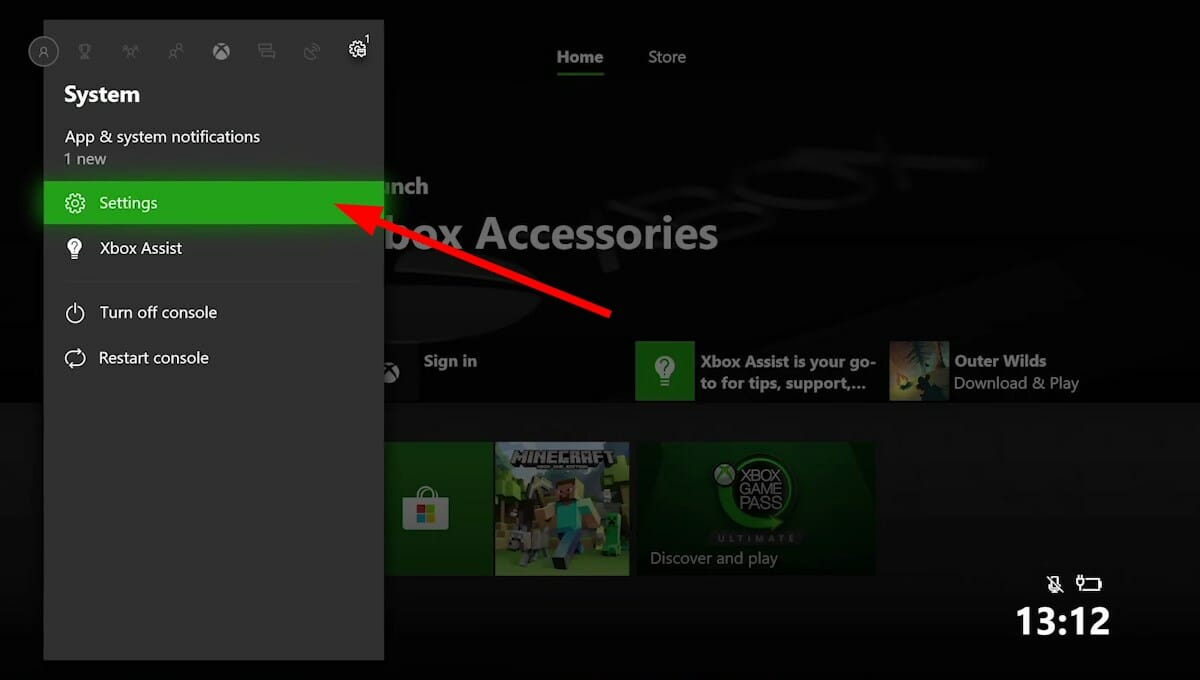
- Derulați în jos și selectați Sistem din partea stângă.
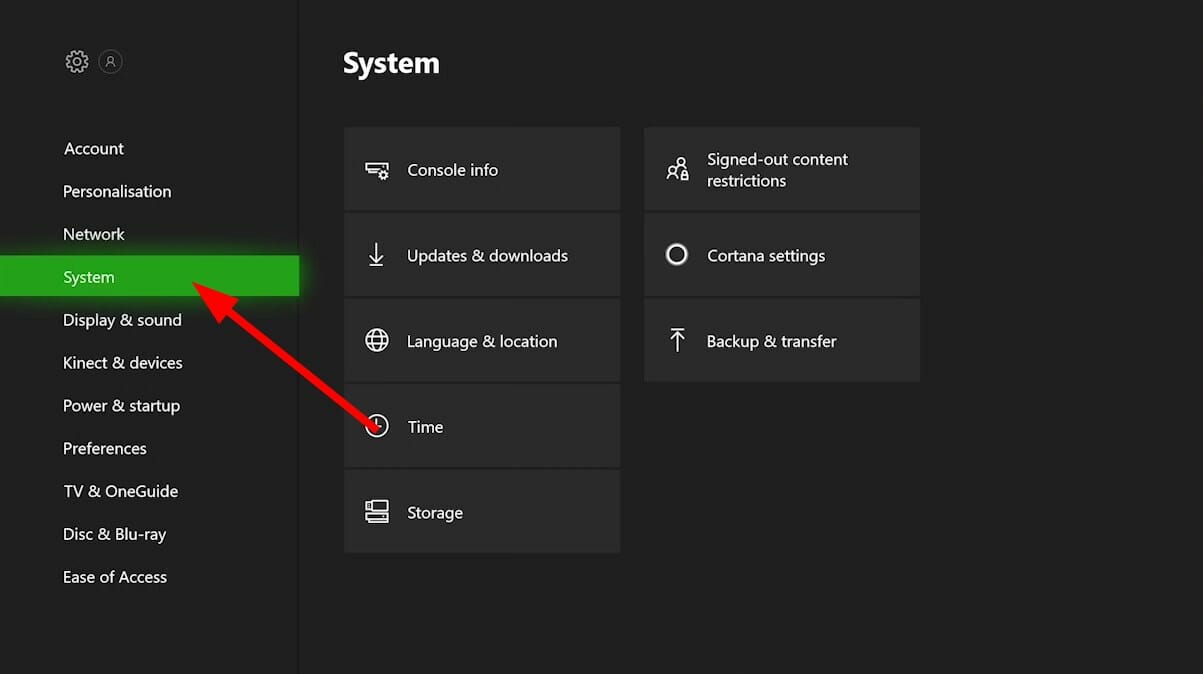
- Alege Informații despre consolă.
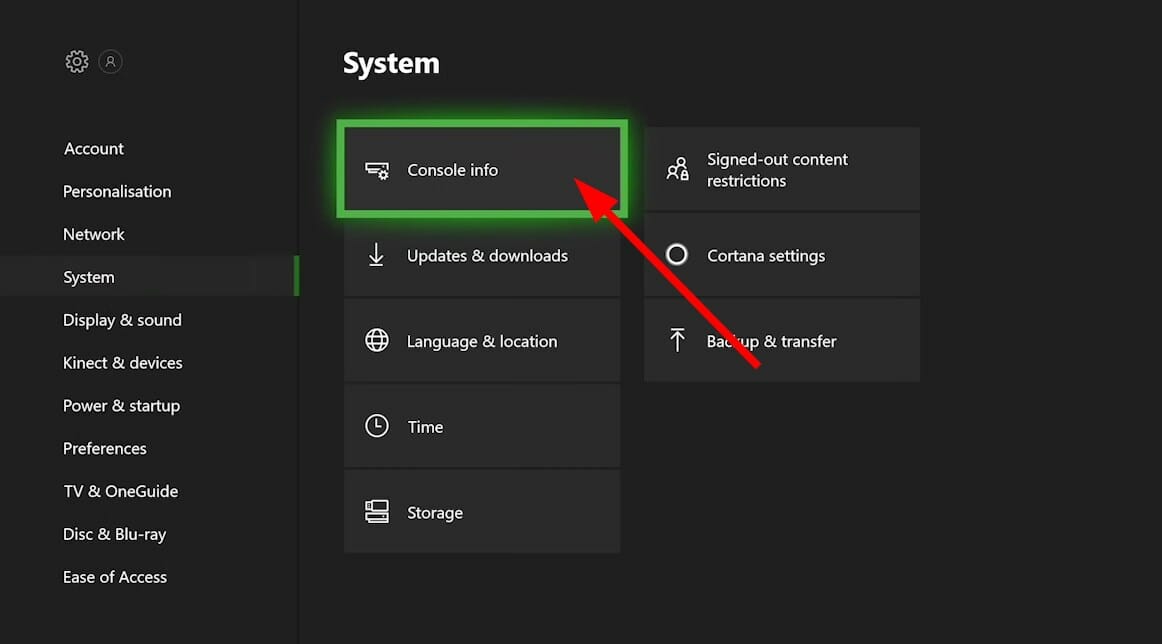
- Alege Resetați consola.
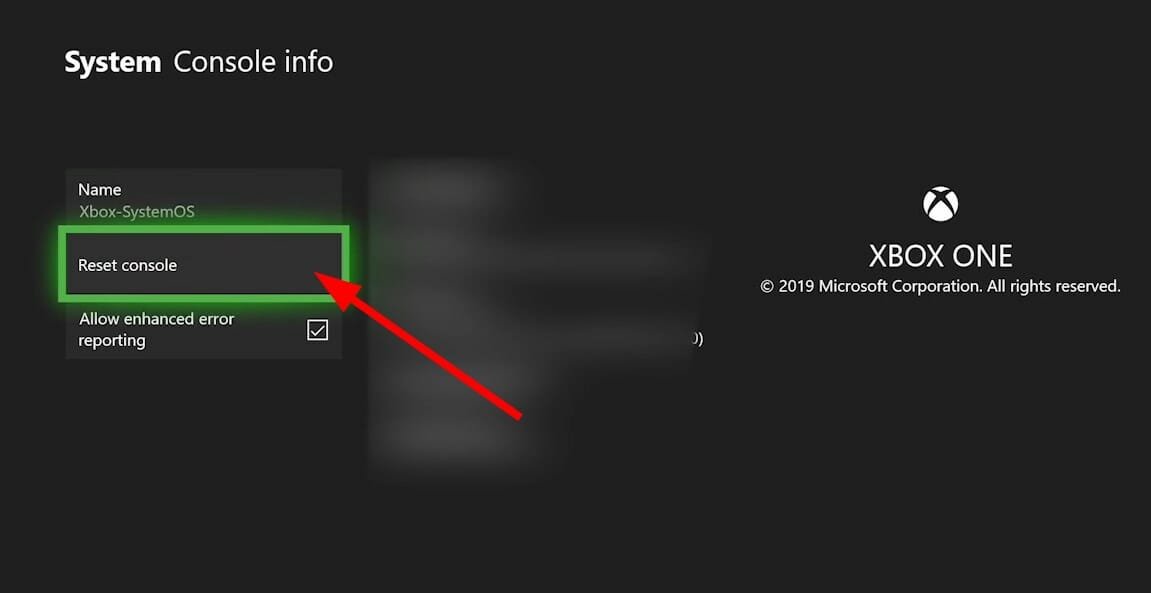
- Selectați Resetați și păstrați jocurile și aplicațiile mele.
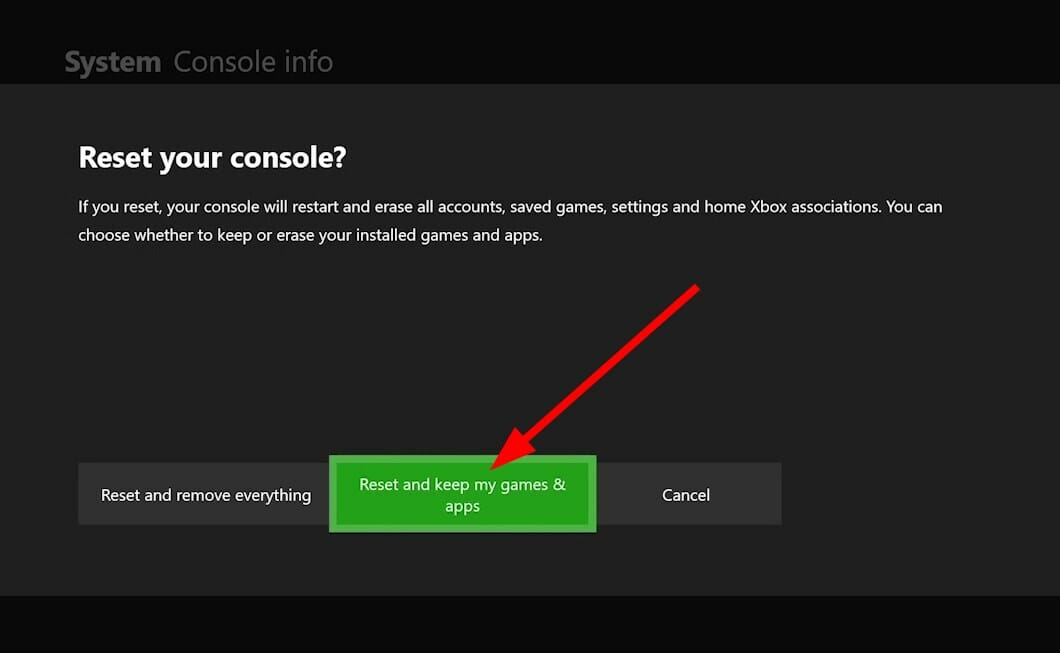
Există o altă opțiune numită Resetați și eliminați totul. Alegerea acestei opțiuni elimină toate datele stocate pe consola Xbox.
Mai mult, nu va apărea niciun mesaj de avertizare care să vă solicite să confirmați această selecție. Deci, asigurați-vă că știți ce faceți atunci când selectați această opțiune.
Ce pot face pentru a îmbunătăți performanța consolei mele Xbox One?
Dacă consola dvs. nu funcționează conform intenției, atunci vă veți confrunta cu anumite probleme de performanță în timpul sesiunii de joc.
Mai jos, avem câteva sfaturi pe care le puteți aplica pentru a îmbunătăți și mai mult performanța consolei dvs. Xbox One și, eventual, a elimina problemele comune, cum ar fi bâlbâiala, jocul înghețat, problemele cu rata de reîmprospătare și multe altele.
➡ Goliți datele cache
Ștergerea datelor din memoria cache poate fi utilă pentru a remedia atât de multe probleme comune Xbox One. Puteți urma pașii de mai sus pentru a șterge fișierele cache pentru a elibera spațiu de memorie și a crea fișiere noi de joc.
➡ Verificați-vă conexiunea la internet
O conexiune la internet stabilă și rapidă este unul dintre cele mai importante lucruri atunci când utilizați Xbox One. Vă permite să vă conectați mai rapid la joc, să descărcați toate resursele necesare și, de asemenea, să actualizați jocul fără probleme.
➡ Păstrați împrejurimile libere de obstacole
Acest lucru se aplică zonei în care ați păstrat consola Xbox One. Asigurați-vă că zona înconjurătoare nu are obstacole sau alte dispozitive electronice.
Avantajul acestui lucru este că consola dumneavoastră va putea prelua o rețea de internet neîntreruptă. Mai mult, mai mult spațiu înseamnă că mai mult aer poate intra și ieși din dispozitiv, lăsându-l să rămână rece.
➡ Păstrați curate termicele
Xbox One generează multă căldură în timpul unei sesiuni de joc. Există un radiator care lasă dispozitivul să se răcească.
Pasta termică asigură o conexiune bună între metal și radiator. Această pastă termică se poate topi sau descompune după multă utilizare.
Așadar, dacă știi ce faci sau ai în apropiere un service calificat, atunci poți schimba pasta termică.
Spuneți-ne în comentariile de mai jos dacă soluțiile de mai sus v-au ajutat să remediați problema. În plus, puteți partaja și orice alte soluții care au rezolvat problema pentru dvs.
Mai aveți probleme? Remediați-le cu acest instrument:
SPONSORIZAT
Dacă sfaturile de mai sus nu v-au rezolvat problema, este posibil ca computerul să întâmpine probleme mai profunde cu Windows. Vă recomandăm să descărcați acest instrument de reparare a computerului (evaluat excelent pe TrustPilot.com) pentru a le rezolva cu ușurință. După instalare, faceți clic pe butonul Incepe scanarea butonul și apoi apăsați pe Repara tot.

![Photo of Cómo usar el editor de publicaciones masivas de Tumblr [Quick & Easy Guide]](https://kdkick.com/wp-content/uploads/2023/05/mass-post-editor-tumblr-390x220.jpeg)